查看有什么环境:conda info --envs
激活环境:conda activate tensorflow
关闭环境:conda deactivate tensorflow
移除环境:conda remove -n tensorflow --all
选择官网下载,
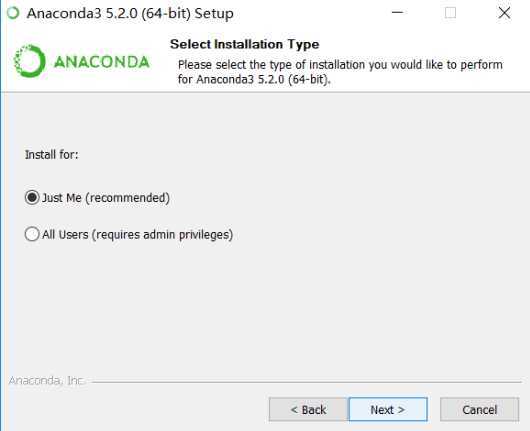
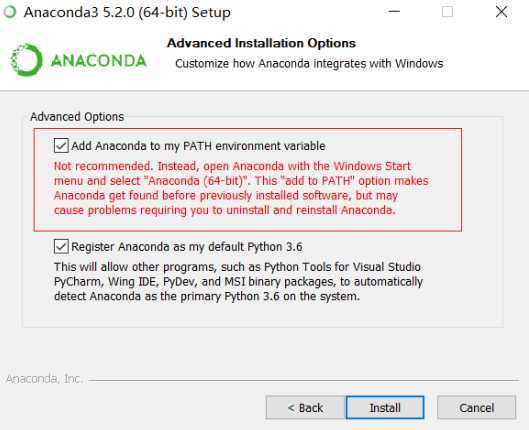
有的说不勾选第一个,可能会出现“无法定位到动态链接库”的问题,之后手动添加。我直接都勾选安装了,幸运的是没有遇到问题。
cmd中输入:conda --version,查看是否有conda环境(成功的标志)
cmd中输入:python --version,查看安装的python版本
cmd中输入:conda info ,查看是否有虚拟环境
打开Anaconda Navigator,能进入页面,安装成功。
新创建的虚拟环境不会像<base>环境一样,带着基本包,numpy,pandas都需要自己安装
在conda prompt中运行以下命令
(1)创建新环境tensorflow
conda create -n tensorflow python=3.6
(2)激活tensorflow环境
conda activate tensorflow
(3)退出环境
conda deactivate
创建完环境,就能在该环境下安装tensorflow。
(1)进入tensorflow环境,激活环境
activate tensorflow
(2)查看有哪些可以安装的tensorflow版本
conda search --full --name tensorflow
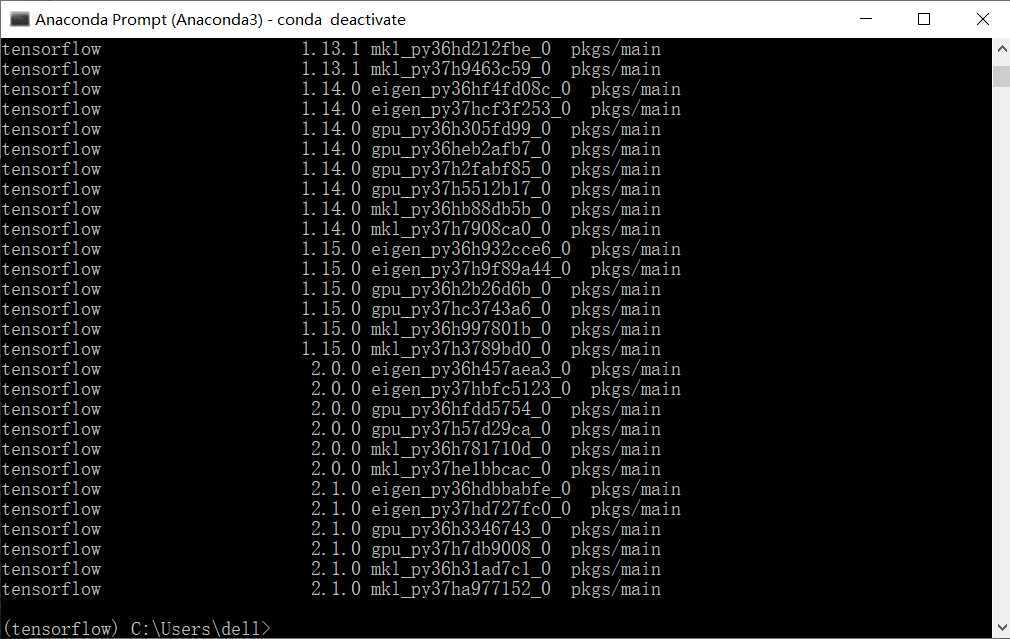
(3)安装tensorflow版本选择1.15,需要一段时间
pip install --upgrade --ignore-installed tensorflow==1.15
(4)查看是否安装成功,查看安装的包和其版本
conda list
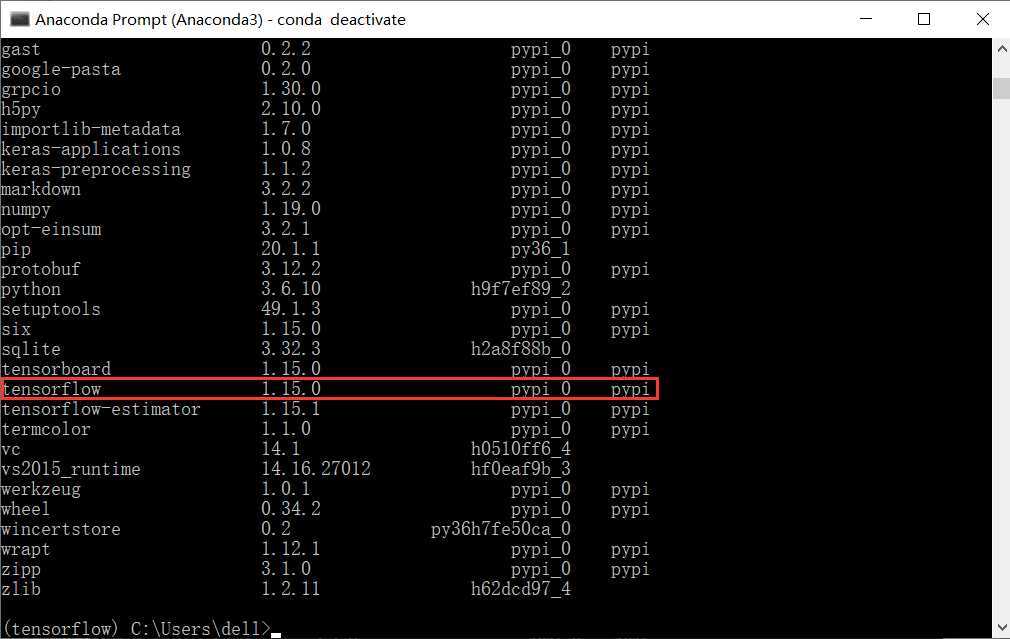
(5)进入python代码环境测试能否成功
python
(6)输入代码测试
import tensorflow as tf
hello=tf.constant(‘hello,tf‘)
sess=tf.Session()
print(sess.run(hello))
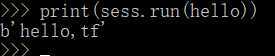
原文:https://www.cnblogs.com/qianwangxingfu/p/13290263.html